今話題のインスタのようなアプリ「Lemon8」とは
最近広告などによく出てくるLemon8(レモンエイト)
私はTwitterなどでも頻繁にでてきます。
そのLemon8というアプリが私の周りで話題です✨
「毎日に、ハジける発見。」
というのがアプリのブランドスローガン!
んー、なんだかよくわかりませんが笑
一見、インスタのような感じで写真や投稿するアプリです。
運営会社はtiktokと同じByte Dance(バイトダンス)という会社です→lemon8運営会社
「インスタがあるからいまさらね…」
私も最初はそう思っていましたが
試しに5月9日から写真や動画などの投稿を始めました。
そしてこのLemon8ですが
実際に約一か月半使ってみたのですが
「インスタとは違った使用感」
「なんでそんなことが…Σ(・ω・ノ)ノ!」
びっくりするようなこともあったので
ここに記録として書いていきます。
登録方法や使い方、
使用した感想や今後使えそうなことなど
思いつくことを書いていきます。

Lemon8ってどんなアプリ?
Lemon8は先ほども説明したとおり、運営会社はtiktokと同じ会社です→lemon8運営会社
そしてまだできて間もないアプリです(2021年10月~)
もともとはSharee(シェアリー)という名前だったようですが
2021年10月にLemon8(レモンエイト)という名前に変わって今の仕様になりました。
インスタのような感じで写真や投稿するアプリですが
使ってみた感じでは
見る時はインスタよりもすっきりとしてるイメージ。
インスタも投稿している時期もあったのですが
私にはなんとなく使いにくい感じがして
今は投稿頻度は少ないです。
そしてLemon8は実際に投稿するときは簡単でインスタにはない便利な機能があることがわかりました。
まずアプリの公式ページを見ると
Lemon8 (レモンエイト) とは
Lemon8は、毎日の生活に新鮮な楽しみをもたらし、実用的なアイデアを共有するプラットフォームです。自由で多様かつ等身大の暮らし、また一歩先のあこがれが見つかります。
【趣味でつながるコミュニティ】
• クリエイティブで若いユーザーがたくさん集まり、ファッション、ビューティ、トラベル、グルメなど多くのカテゴリを渡って、新鮮な発見ができます。
• 魅力的なモノや暮らしなどクリエイティビティあふれるコンテンツを自由にシェア。コンテンツを通して、より良いコミュニケーションを促します。
• 独自のレコメンドシステムにより、興味や好みに応じて自動的にオススメ。検索せずに、あなたが好きなコンテンツに出合えます。
【シェア・交流】
• 好みのコンテンツを見つけたら、「いいね」「保存」「コメント」で、気軽に、好きな気持ちを共有できます。
• 興味のあるコンテンツを友達や、Facebook、Twitterなど他のSNSへもすぐにシェアできます。
【手軽な投稿ツール】
• 文章、画像、動画などを自由に組み合わせて、クリエイティビティや個性を発揮できます。
• コスメ、コーデ、グルメなどテーマに合う多彩なテンプレートやフィルター、スタンプ、フォントなどの画像編集機能も豊富。簡単なステップでおしゃれな投稿ができます。
• シンプルな投稿フォームで誰でも簡単操作。スマホ1つで、おしゃれにフォト加工ができます。
【検索機能・#ハッシュタグ】
• キーワードを検索することで、関連する楽しい情報が簡単に見つかります。
• 同じハッシュタグがついたコンテンツが一覧で表示され、お気に入りのコンテンツを簡単に見つけられます。
App Store Lemon8 (レモンエイト)
説明はこのような感じですが
最初読んでもあまりピンとこなかったのでとりあえず登録しました笑
(無料だし、イヤだったら消せばいいと思ってました😂)
次に実際にやってみて感じたことや調べていく中での情報をシェアします。
ちなみに私のアカウントはコチラです
https://www.lemon8-app.com/aotuki.jyuria
Lemon8の悪いところ
いきなり悪いところです笑
・バグがある
・見たい情報以外のものも出てくる
・利用者がまだ少ない
私が実際に利用した感想です。
まだまだできて間もないアプリなのでバグがあったりハッシュタグやアルゴリズムが最適化されていない感じでした。
利用者もインスタに比べるとまだまだ少ないので情報量としては少ないのかもしれません。
Lemon8のいいところ
・投稿がまだまだ少ないので登録してすぐに見てもらえる可能性大
・いいねや保存された数字が見える
・キャンペーンや企画があるので参加すると露出しやすくなる
・説明欄にリンクが貼れる
・dofollow設定になっている
Lemon8を今始めたほうがいい理由に説明を書きます。
Lemon8を今始めたほうがいい理由
Lemon8の悪いところで利用者が少ないと書きましたが、これが逆にメリットでもあると思います。
投稿数が少ない分、見てもらえる可能性も高いです。
私のお友達には初投稿の動画が1万ビュー越えという人もいます。
実際に私も一日で3000以上のビューがあった投稿もあります。
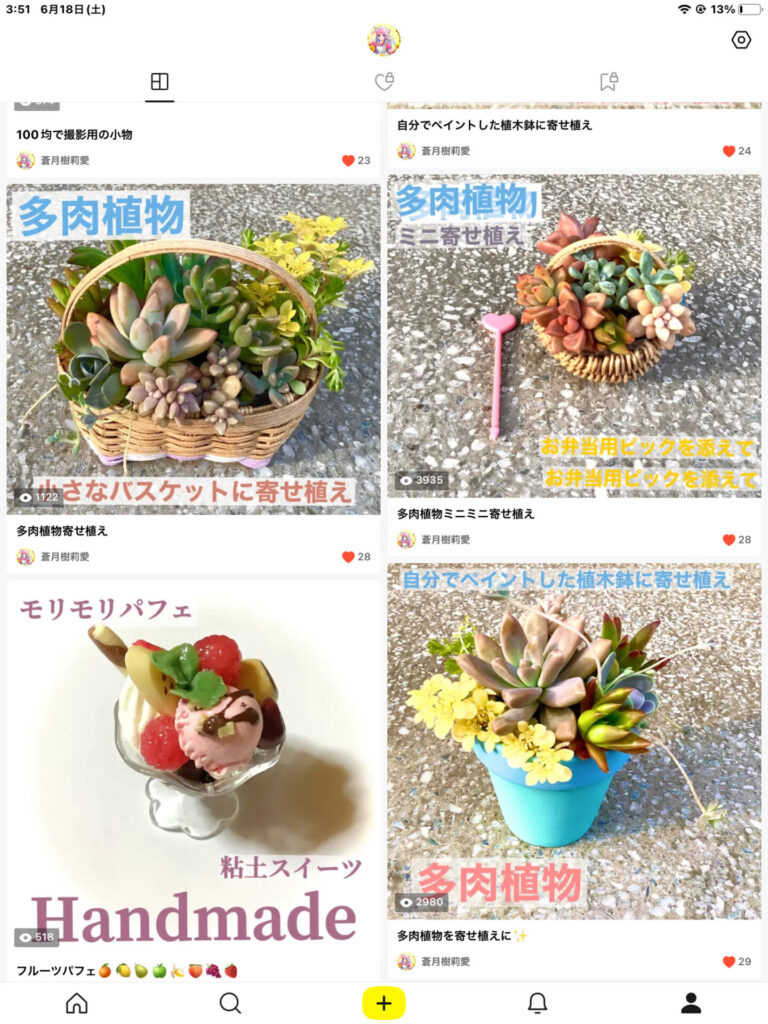
私のプロフィール画面のスクショです。
右上の多肉植物のミニ寄せ植えの投稿
バグって文字が二重になってしまいました。
まあいいかと思ってそのままにしておきました😂
投稿したその日には1日で80くらいのビューしかなく
それまでの投稿の中で一番少なかったのです
失敗してるしそりゃそうでしょと思ってそのままにしていたら…
なぜか3日後にいきなり3000ビューを超えました笑
6月18日現在の今日でもう少しで4000ビューというところまできています。
Lemon8は投稿した日にちはあまり関係がないのかもしれません。
というのも私のおすすめに6月の時点でクリスマスの投稿が出てきたり
実際に私の投稿も数日経ってからビューが急に増えています。
この部分はまだまだどういう方法でそうなっているのかわかりませんが
今Lemon8を始めても、多くの人に見てもらえる可能性が大なのかなって感じました。
あとはいいねや保存された数が表示されているので人気の投稿がわかりやすいです。
だから人気の投稿だと認識してもらって見てもらうには
フォロワー数が少なくても可能性大だと思います。
企画もたくさんあるので参加しながら露出を増やすこともできそうですね。
そしてブログをやっている方には超おすすめのLemon8
なぜなら投稿やプロフィールにリンクが貼れることはもちろんですが、
Lemon8はdofollow設定になっているので上手に使えばブログの評価が上がります。
つまりLemon8でリンク付きの投稿をしてそこからブログに来てもらうと
googleからいい評価をもらえてSEO効果の可能性があるということです。
ブロガーさんはLemon8をブログの検索の上位表示のひとつとして使ってみてください。
またブログだけではなくて他のSNSへの誘導も可能なので多くのことに利用できます。
そしてなんといってもtiktokを運営している会社がやっているので資金力があります。
広告などもたくさん見かけますよね✨
今後ユーザー数が増えていく可能性が大です。
今から始めておけばインスタではあまり見てもらえなかった人でも
Lemon8では人気者になれるかもしれません。
無料で使えて今後ユーザー数が増える可能性大の「Lemon8」
全体的な感想としてはまだわからないことも多いけど今後の可能性を考えると初めてよかったと思います。
今後、Lemon8で気づいたことや変更されてたことがあれば更新していきます。
Lemon8の登録方法

まずはアプリのインストールをします。
インストールができたらアプリを開いて登録をします
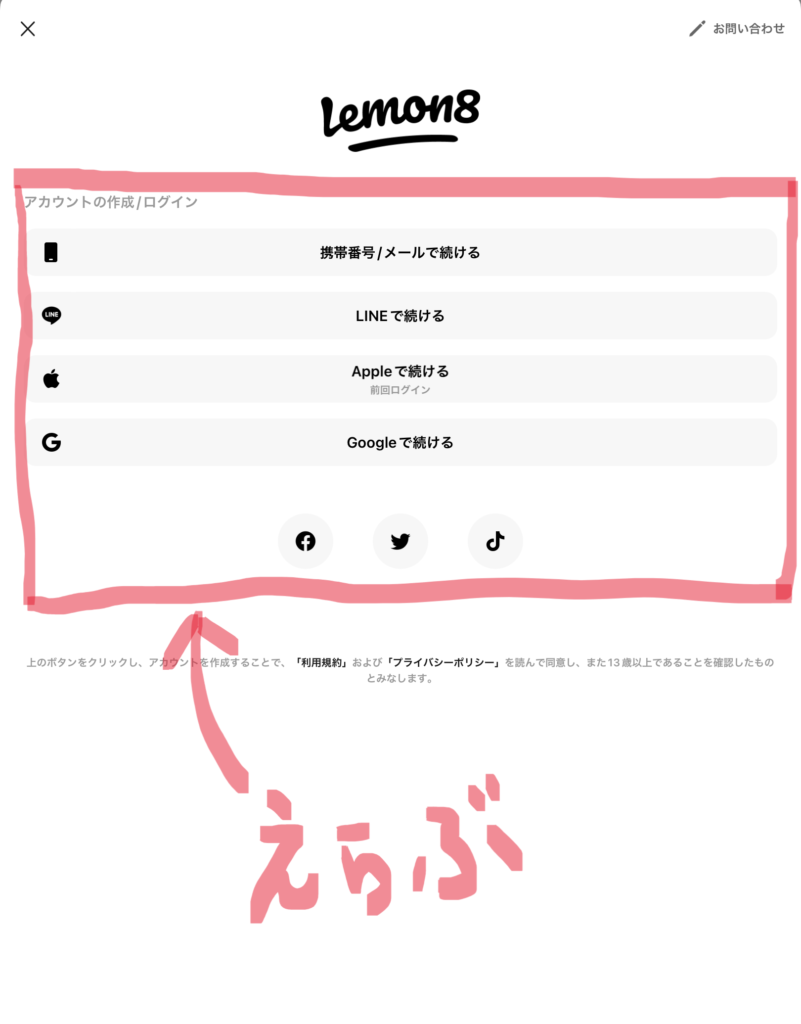
①アプリを開いたら登録する方法を選びます。
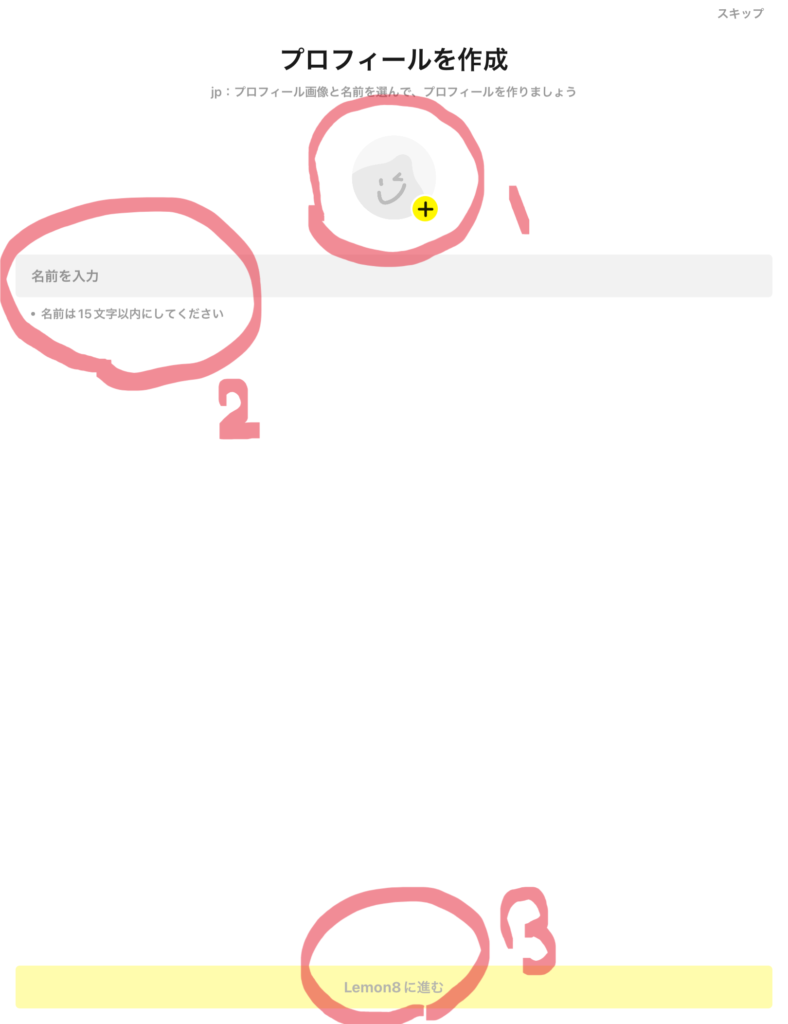
②1.プロフィール画像と2.アプリで表示される名前を記入して3.進むを選びます
以上で終了です。
その他のプロフィールの設定は後からいつでもできます。
Lemon8の使い方
次は使い方を説明します。
投稿方法ですね✨
文章よりも写真のほうがわかりやすいかなと思ったので
写真で説明しますね。
1.下の真ん中にある+を選ぶ
+を選んだら端末の写真の一覧が出ます。
ここでもし一覧が出ないようであれば端末のアクセス許可をしてください。
今回はアイコンの写真を選んで説明します。
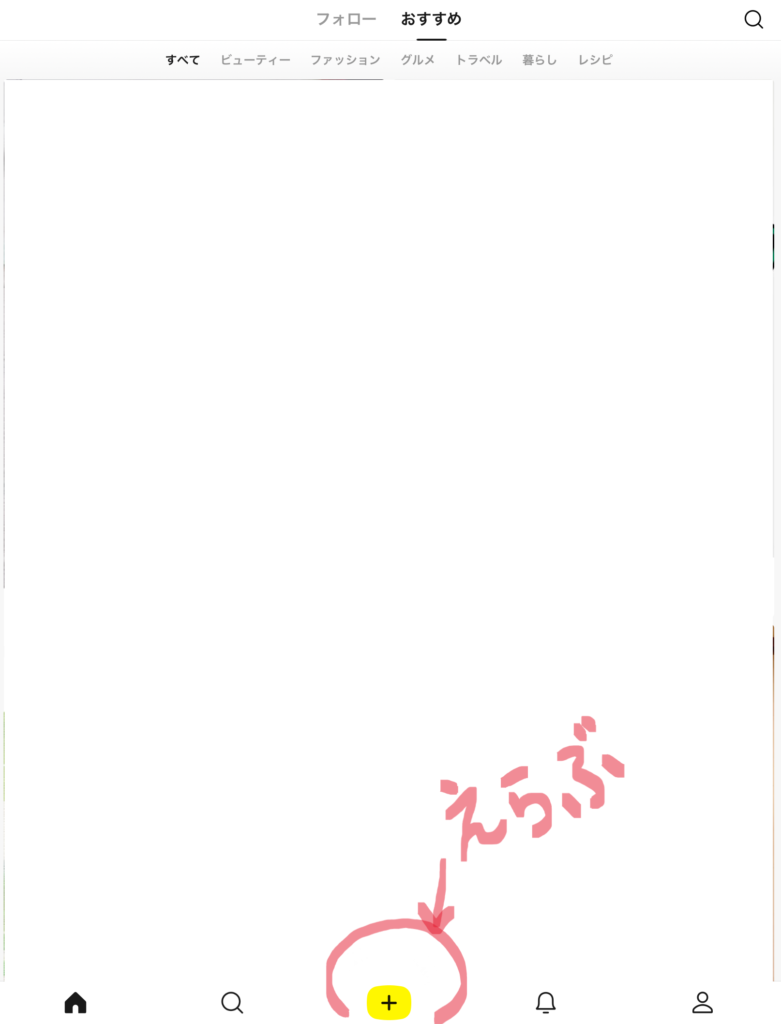
2.投稿する写真の選択するにチェック
左下にある選択するにチェック
ただし、複数写真を投稿する場合は写真一覧の画面で投稿する順番に写真を選びます。

3.写真を選んだら次へ
写真を選んだら右上の次へを選びます。

4.投稿するときの設定や編集をする
投稿に関する設定や編集をしていきます。
この時にサイズ変更や文字入れなどができます。
テンプレートもたくさん用意されているので簡単に編集や文字入れができます。
最初のうちはどれがいいかわからないので私はいろいろ使ってみました。
投稿後、もし合わないなと思っても大丈夫です。
投稿後に編集をやり直すこともできます。
完成したら右上の次へを選びます。

5.タイトル、本文、ハッシュタグ、位置情報など必要な情報を作成する
写真の選択や調整が終わったら、次はテキストを作ります。
・タイトル
・本文
・位置情報
のスペースがあります。
途中でどういう感じで投稿されるのかが気になったときには右上の目のマークを押すと
プレビューが表示されるので確認できます。
ここでインスタと違うところは
他サイトへのリンクが貼れること。
リンクの貼り方はこの後説明します。
文字もテンプレートが用意されているので便利です。
ハッシュタグもおすすめが表示されるのでそこから選ぶこともできますし
自分でつけることもできます。
ハッシュタグは最大で52個貼れるようですが
最近は運営側からのハッシュタグの最適な使い方や無関係のハッシュタグを使わないようにというアナウンスも出ているので
自分の投稿にあったハッシュタグをつけるようにしたほうがいいのかなと思います。
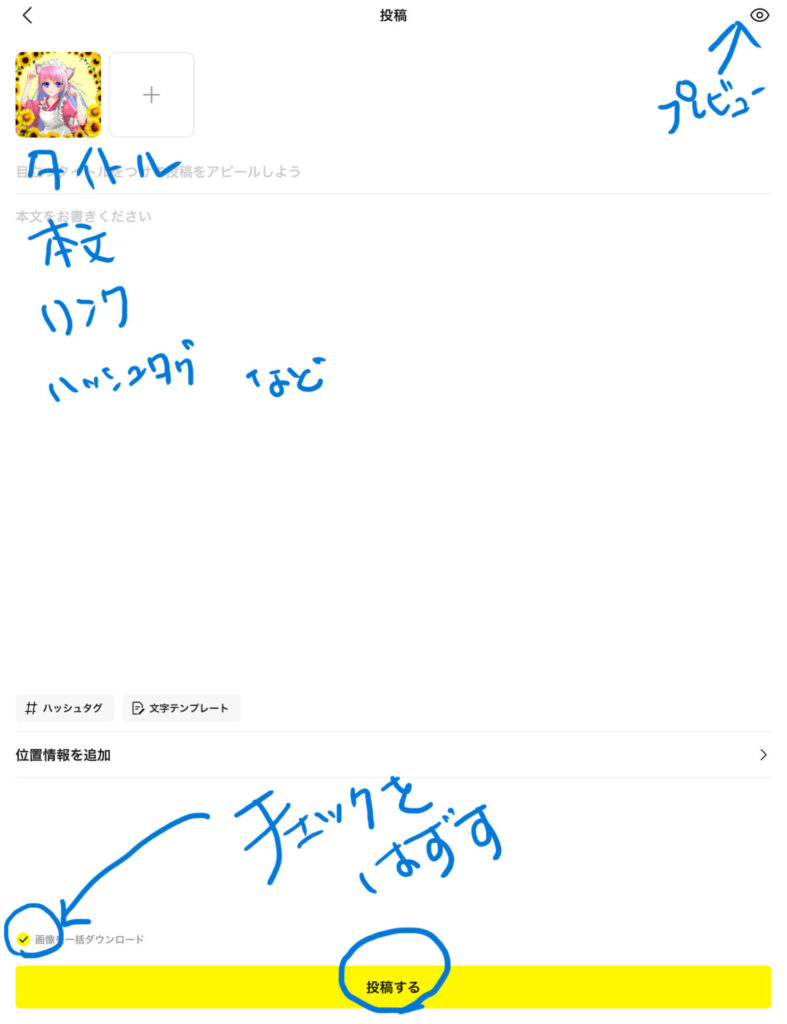
そして投稿するのですが
ここで下の画像一括ダウンロードの確認です。
編集した写真を残したい場合はチェックが入ったままにしますが
残さない場合はチェックを外します。
私は毎回残さないのでチェックを外していますが
チェックしたままだと端末の写真ファイルにたくさんの写真が保存されてしまって
あとで管理が大変です笑
完成したら最後に投稿するを選びます。
これで無事投稿完了です。
リンクの挿入方法
1.本文を書く場所で長押しします。
すると画面に写真のような吹き出しが出てきます。
一番右のリンクを選ぶと…
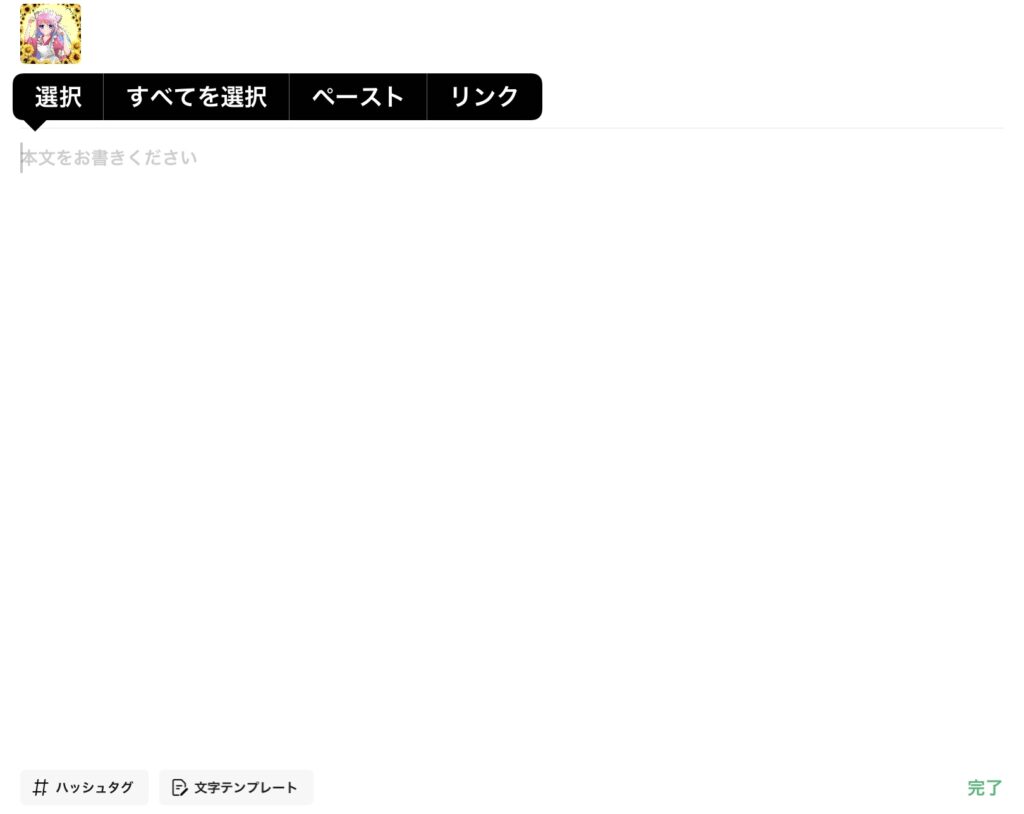
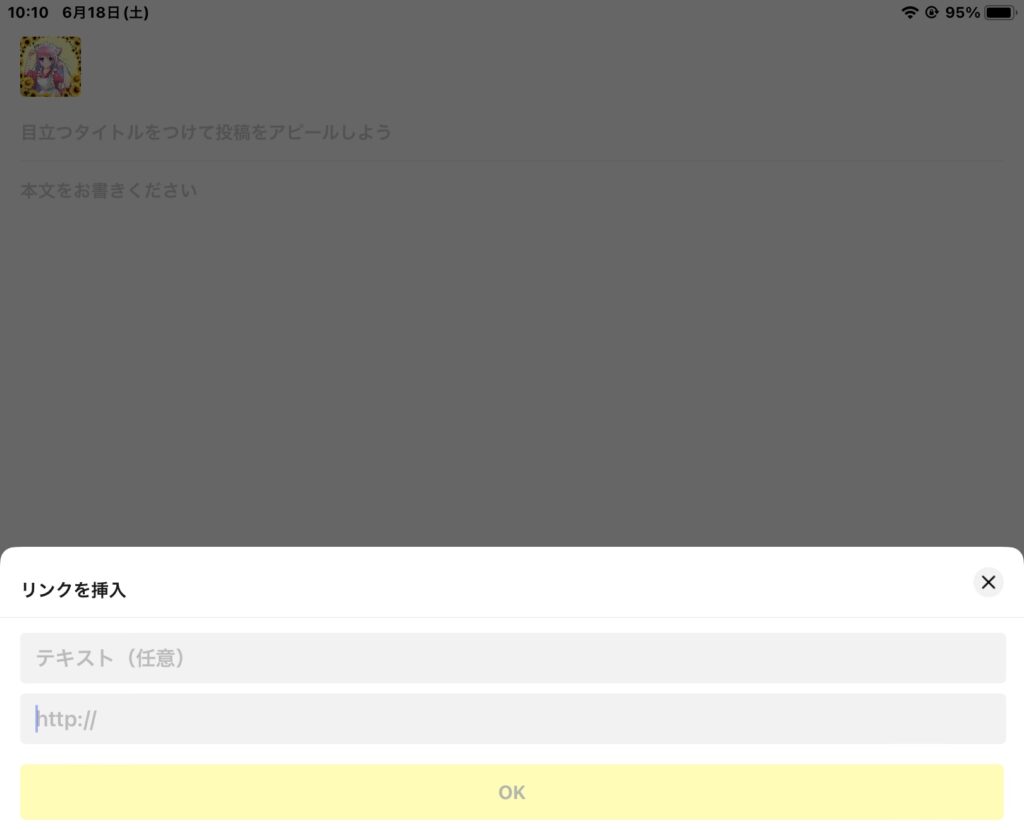
写真のような画面になるので
テキストがある場合はテキストとリンク先URLを、
テキストがない場合はURLのみを書いて…
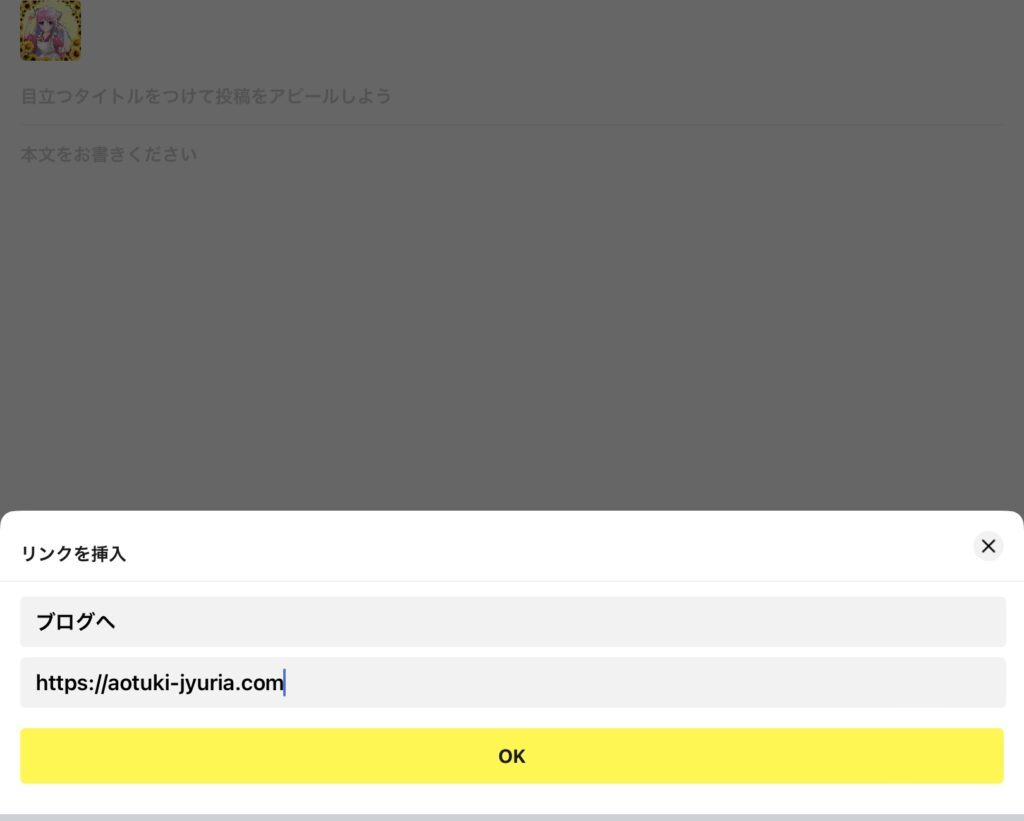
最後にOK!をタップして完成です。

無事にリンクが貼れました。
みどりに色が変わっている部分がリンクです。
